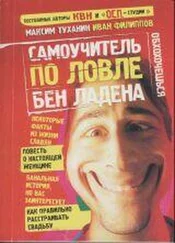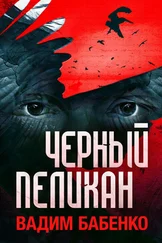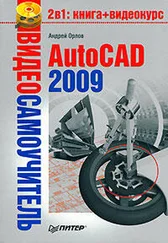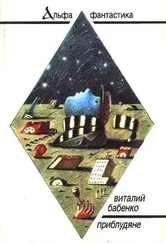Specify center point for circle or [3P/2P/Ttr (tan tan radius)]: 150, 200
Specify radius of circle or [Diameter]: 20
Command: Line
Specify first point: 150,200
Specify next point or [Undo]: 270,200
Command: Undo
Enter the number of operations to undo or [Auto/Control/ BEgin/End/Mark/Back] <1>: E Command: U GROUP
ПОВТОРЕНИЕ ОТМЕНЕННЫХ КОМАНД
Для повторения выполненных действий, которые были отменены командами U или Undo, используется команда Redo. Применяется она только для последней отмененной команды, поэтому вводить ее следует сразу после отмены команды. В результате удаленные объекты вновь появятся на экране. Данной команде соответствует кнопка  , расположенная на панели инструментов Standard (Стандартная).
, расположенная на панели инструментов Standard (Стандартная).
Примечание. Частным случаем команды Redo является команда Oops,применяемая только к последней выполненной команде Erase,которая удаляет выделенные объекты чертежа. Если объекты были удалены и после этого введены другие команды, то команда Oopsвсе равно их восстановит.
Объектами AutoCAD называются графические фигуры, созданные командами редактирования. Существуют простые и сложные объекты. В данном разделе будут изложены только общие сведения об объектах и инструментах их построения. Более подробно работа с простыми объектами рассматривается в главе 5 «Простые объекты».
Простые объекты условно можно разделить на:
отрезки и полосы;
лучи (безграничные линии);
точки (узлы);
круги и дуги (части окружности);
сплайны (сглаженные кривые);
эллипсы и эллиптические дуги (части эллипса);
кольца;
однострочные текстовые элементы;
прямоугольники и многоугольники.
ОТРЕЗКИ
Отрезок — это один из самых простых типов объектов, определяемый несколькими параметрами: координатами начала и конца, толщиной (весом) и стилем вычерчивания. Для построения отрезков используется команда Line или кнопка  Line (Отрезок), расположенная в инструментальной группе Draw (Рисование) вкладки Ноте (Главная). Отрезки могут быть одиночными или объединяться в ломаные линии, каждый сегмент которых является самостоятельным объектом. Примеры отрезков приведены на рис. 1.15.
Line (Отрезок), расположенная в инструментальной группе Draw (Рисование) вкладки Ноте (Главная). Отрезки могут быть одиночными или объединяться в ломаные линии, каждый сегмент которых является самостоятельным объектом. Примеры отрезков приведены на рис. 1.15.

Полоса в AutoCAD строится командой Trace и отличается от отрезка тем, что для нее строго задается толщина (сразу после выполнения команды). Кроме того, каждый сегмент полосы имеет четыре вершины, при помощи которых полосу можно редактировать.
ЛУЧИ
Следующий объект, являющийся разновидностью линии, – это луч. У луча в AutoCAD стремиться в бесконечность может один либо два конца. Кроме того, лучи, в отличие от отрезков или полос, нельзя делать ломаными. Для построения лучей используются команды Xline или Ray. В зависимости от того, один или два конца луча следует направить в бесконечность, используется та или другая команда.
Команда Xline строит луч, который уходит в бесконечность в обоих направлениях и проходит через координаты двух точек. В свою очередь, команда Ray строит луч, исходящий из первой точки и уходящий в бесконечность через вторую точку. В инструментальной группе Draw (Рисование) вкладки Ноте (Главная) имеется кнопка  Construction Line (Луч), являющаяся аналогом команды Xline. Отметим, что лучи, так же как и отрезки, могут иметь различную толщину и стиль.
Construction Line (Луч), являющаяся аналогом команды Xline. Отметим, что лучи, так же как и отрезки, могут иметь различную толщину и стиль.
ТОЧКИ
Точки используются в основном в качестве узлов при работе с объектной привязкой Node (см. главу 3 «Методы и режимы вычерчивания»). Вместе с тем точка может выступать и как самостоятельный объект, и как вспомогательное средство. Поскольку существует множество команд и приемов, которые не могут использоваться без точек.
Примечание. Объектная привязка – это режим вычерчивания с точным позиционированием перекрестия мыши, при котором вновь вводимые точки «магнитятся» к характерным точкам ранее созданных объектов.
Точки характеризуются несколькими параметрами: координатами вставки, размером и разновидностью (стилем). Последний позволяет представить точку в различных форматах (рис. 1.16).
Для построения точек используется команда Point или кнопка  Point (Узел) в инструментальной группе Draw (Рисование) вкладки Ноте (Главная).
Point (Узел) в инструментальной группе Draw (Рисование) вкладки Ноте (Главная).
Читать дальше
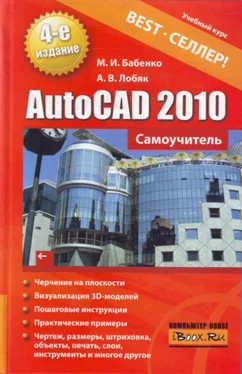
 , расположенная на панели инструментов Standard (Стандартная).
, расположенная на панели инструментов Standard (Стандартная). Line (Отрезок), расположенная в инструментальной группе Draw (Рисование) вкладки Ноте (Главная). Отрезки могут быть одиночными или объединяться в ломаные линии, каждый сегмент которых является самостоятельным объектом. Примеры отрезков приведены на рис. 1.15.
Line (Отрезок), расположенная в инструментальной группе Draw (Рисование) вкладки Ноте (Главная). Отрезки могут быть одиночными или объединяться в ломаные линии, каждый сегмент которых является самостоятельным объектом. Примеры отрезков приведены на рис. 1.15.
 Construction Line (Луч), являющаяся аналогом команды Xline. Отметим, что лучи, так же как и отрезки, могут иметь различную толщину и стиль.
Construction Line (Луч), являющаяся аналогом команды Xline. Отметим, что лучи, так же как и отрезки, могут иметь различную толщину и стиль. Point (Узел) в инструментальной группе Draw (Рисование) вкладки Ноте (Главная).
Point (Узел) в инструментальной группе Draw (Рисование) вкладки Ноте (Главная).